
时间:2020-10-17 15:30:36 来源:www.win10xitong.com 作者:win10
今天又有网友来问小编win10系统字体模糊的问题,这个问题之前都已经解答过了。因为很多网友以前都没有遇到过win10系统字体模糊的情况,所以都不知道解决它的办法。要是你同样也被win10系统字体模糊的问题所困扰,大家可以试着用这个方法:1、首先,在Windows 10的桌面点击鼠标右键,选择"显示设置"2、在"显示设置"的界面下方,点击"高级显示设置"就可以很好的解决了。下面我们一起来看看非常详细的win10系统字体模糊的的具体方案。
具体的方法和详细的步骤如下:
1、首先,在Windows 10的桌面点击鼠标右键,选择"显示设置"
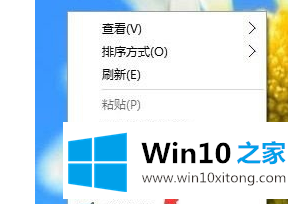
2、在"显示设置"的界面下方,点击"高级显示设置"
3、在"高级显示设置"的界面中,点击下方的"文本和其他项目大小的调整的高级选项"
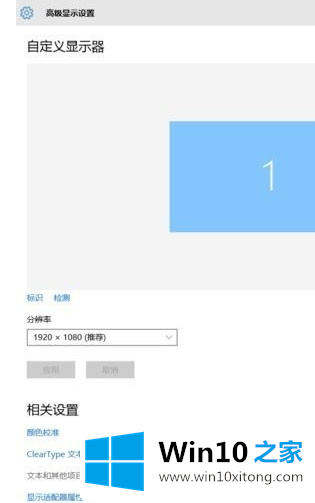
4、然后,点击"更改项目的大小"下面的"设置自定义缩放级别"
5、这里,选择100%,就代表着正常的缩放级别。所以,改成100%就好了,但要记得点击"确定",在点击"应用"计算机会提示你"你必须注销计算机才能应用这些修改",点击"立即注销",之后从新进入Windows10,此时程序上的模糊字体就变得清晰了。
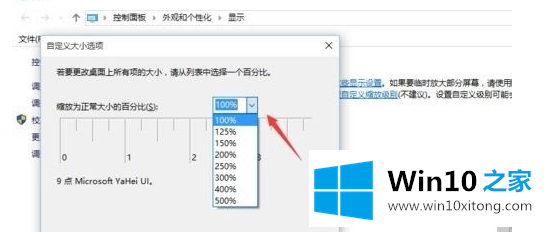
让我们的Win10字体从模糊变清晰的方法就是以上小编给大家的分享,如果你在电脑的使用中也遇到了这样的情况,可以按照小编的分享来解决,希望本次分享对你有帮助。
以上内容主要就是由小编给大家带来的win10系统字体模糊的具体方案,当然解决win10系统字体模糊的问题方法肯定是多种多样的,如果你有更好的办法,可以留言和小编一起来讨论。